Khắc phục: Tôi không thể tắt Tìm kiếm thịnh hành trên Google

Nếu bạn không thể tắt các tìm kiếm thịnh hành trên Google Chrome, hãy thử các phương pháp như xóa bộ nhớ cache, chặn cookie và cập nhật trình duyệt.
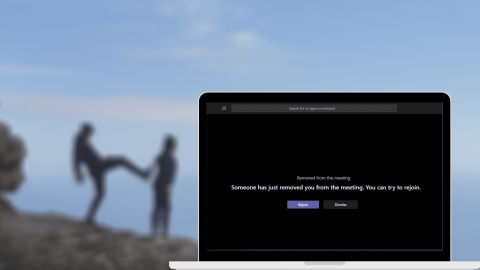
'Ai đó vừa xóa bạn khỏi cuộc họp' - Thông báo đó nghe có vẻ quen thuộc? Nhiều người dùng Microsoft Teams đang gặp phải vấn đề tương tự khi ai đó loại họ ra khỏi cuộc họp một cách ngẫu nhiên. Tất nhiên, bạn muốn biết tại sao bạn bị khởi động và ai đã làm điều đó. Đó là một câu hỏi khó hiểu và chúng tôi sẽ cố gắng giúp bạn tìm ra điều đó trong bài đăng này với Microsoft Teams.
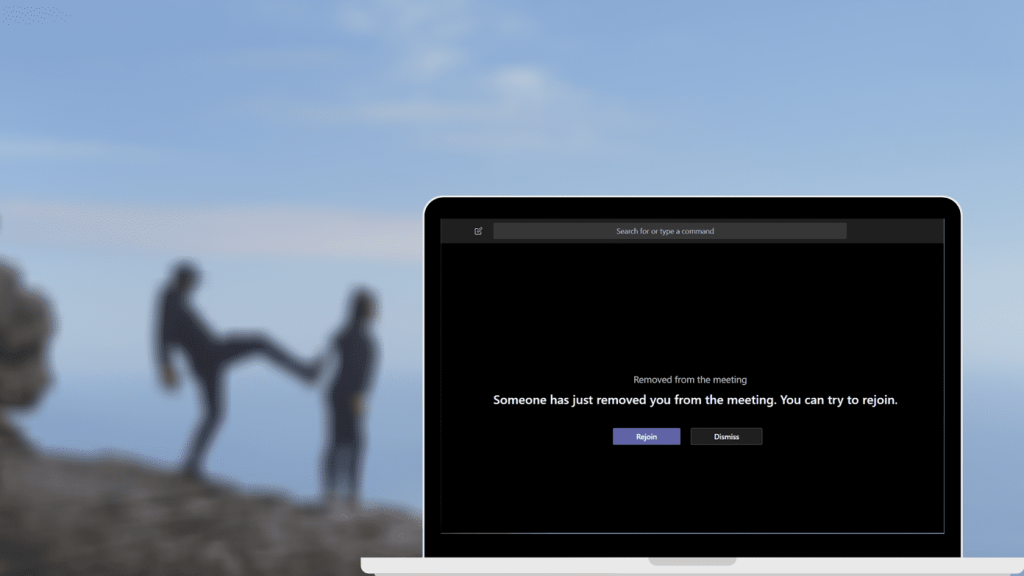
Thông thường, người ta sẽ nghĩ rằng đặc quyền này chỉ dành cho người tổ chức cuộc gọi điện video nhóm . Nó giống như vậy nhưng mọi thứ hoạt động hơi khác trong Microsoft Teams. Điều đó nghĩa là gì?
Chà, hãy tìm câu trả lời ở đây, nơi bạn sẽ biết cách ngăn ai đó xóa bạn trong Microsoft Teams.
Lưu ý: Bạn cũng có thể sử dụng hướng dẫn được đề cập bên dưới để ngăn mọi người tắt tiếng người khác trong Microsoft Teams.
Tại sao ai đó lại xóa tôi hoặc những người khác khỏi cuộc họp trong Microsoft Teams
Nếu bạn đang dạy một lớp học trực tuyến thông qua Microsoft Teams, chắc hẳn bạn đã phải đối mặt với vấn đề này ít nhất một lần. Học sinh trong lớp của bạn có thể loại bỏ các học sinh khác chỉ để giải trí. Chà, những người trưởng thành không bị tụt lại xa. Thậm chí, họ có lúc thích làm trò lố bằng cách đuổi đồng đội khác ra ngoài.
Nhưng tại sao và làm thế nào điều này có thể xảy ra? Câu trả lời nằm ở chỗ Microsoft phân công vai trò của những người tham gia một cách kỳ lạ. Đó là khi một người tạo cuộc họp trong Microsoft Teams, người đó sẽ nhận được vai trò của người tổ chức. Giờ đây, theo truyền thống, những người tham gia khác sẽ có vai trò ít quyền lực hơn. Tuy nhiên, đó không phải là những gì xảy ra trong Đội.
Những người tham gia khác được giao vai trò của một người thuyết trình. Người trình bày và Người tổ chức được hưởng các đặc quyền như nhau ngoại trừ việc người tổ chức không thể bị xóa bởi bất kỳ ai. Ngoài ra, người tổ chức và người trình bày có thể tắt tiếng người khác, xóa họ, chia sẻ màn hình, thay đổi vai trò của người tham gia, v.v. Đó là lý do mà mọi người có thể xóa hoặc tắt tiếng bạn theo đúng nghĩa đen.
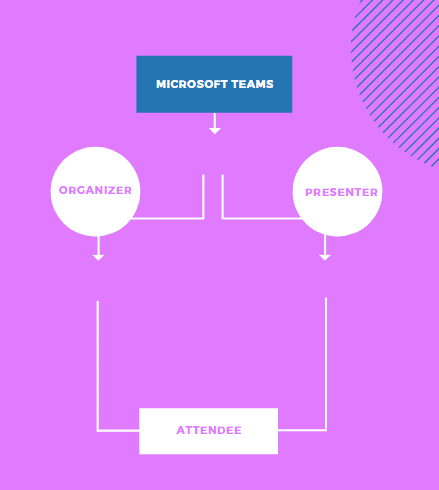
May mắn thay, có một loại vai trò thứ ba trong Microsoft Teams - người tham dự. Người tham dự có ít quyền hơn so với người thuyết trình và người tổ chức.
Cách tìm ra ai đã loại bạn khỏi cuộc họp trong Microsoft Teams
Tôi xin nói thẳng điều này. Tại thời điểm viết bài này, Microsoft không cung cấp bất kỳ tính năng hoặc cách nào để biết ai đã xóa bạn khỏi cuộc gọi trong Nhóm. Ngay cả nhà tổ chức cũng không thể biết được. Không có nhật ký nơi bạn có thể kiểm tra hoạt động. Bạn chỉ được thông báo trên màn hình rằng ai đó đã xóa bạn. Đó là nó.
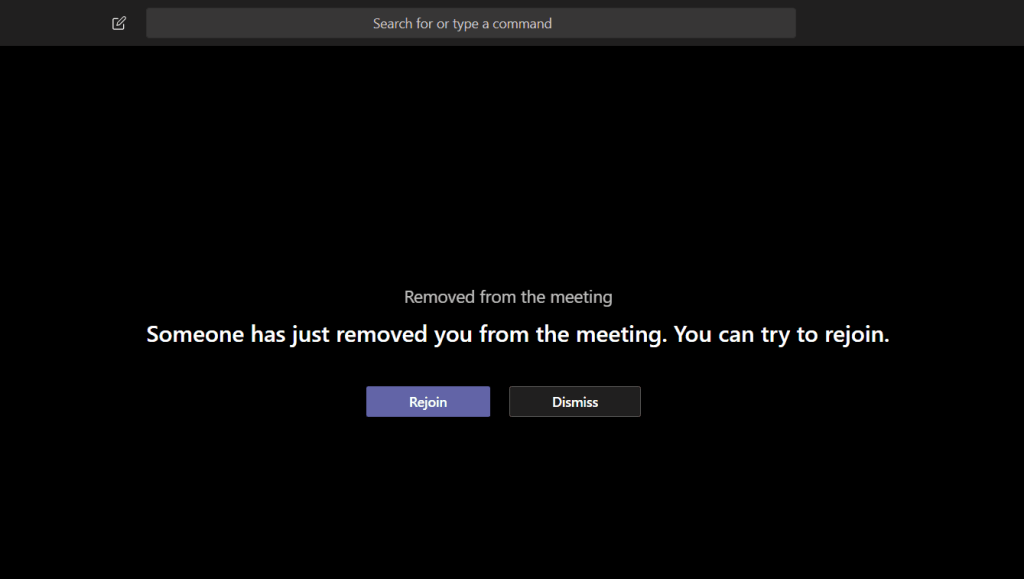
Vì vậy, những gì một người làm gì? Để hệ thống man rợ tiếp tục? Không. Bạn có thể thay đổi vai trò của những người tham gia khác thành người tham dự thay vì người trình bày.
Người tham dự không có quyền xóa những người tham gia khác, tắt tiếng người khác hoặc thậm chí chia sẻ nội dung. Anh ấy / cô ấy cũng không thể thay đổi vai trò của những người tham gia khác.
Hãy xem cách làm cho người tham gia trở thành người tham gia trong Microsoft Teams.
Cách thay đổi vai trò của thành viên trong Microsoft Teams
Các bước khác nhau trên máy tính và ứng dụng dành cho thiết bị di động. Hãy kiểm tra cả hai.
Đặt thành viên trở thành người tham dự trong Microsoft Teams trên máy tính
Bước 1: Trong cuộc họp Microsoft Teams, hãy nhấp vào biểu tượng Người tham gia có trong thanh công cụ dưới cùng.
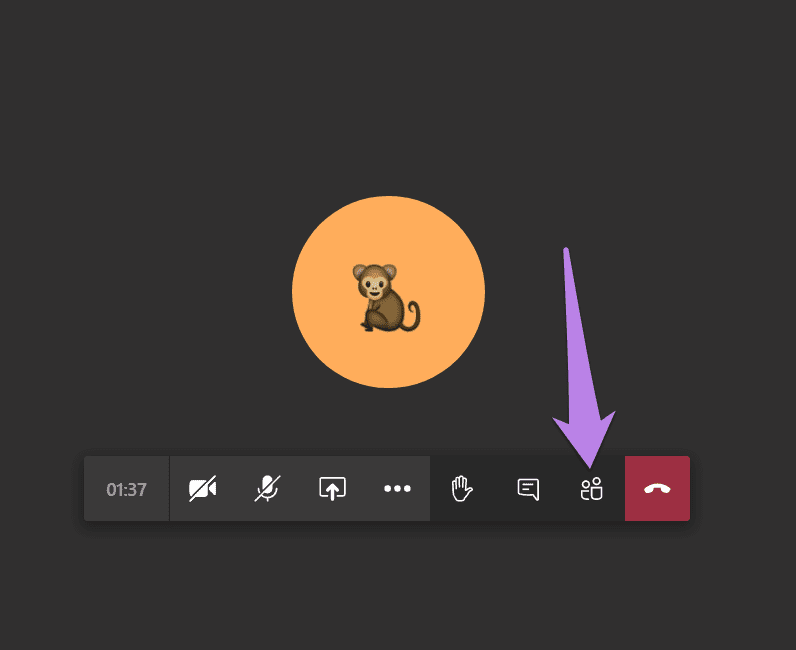
Bước 2: Một phần Mọi người sẽ mở ra. Di chuột qua tên của những người tham gia. Biểu tượng ba chấm sẽ hiển thị. Nhấn vào nó. Chọn Làm người tham dự từ menu.
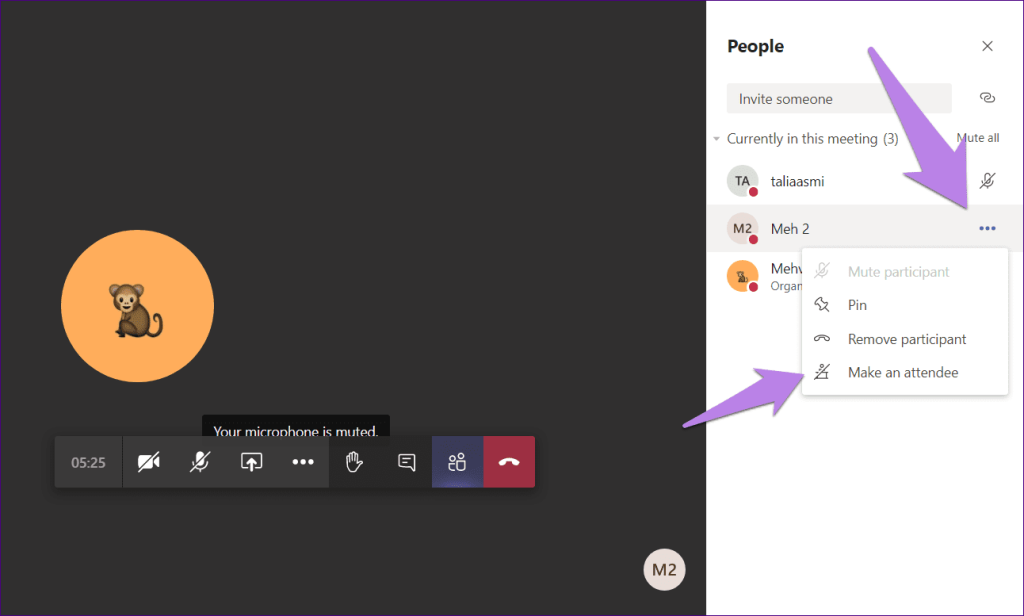
Bước 3: Màn hình xác nhận sẽ xuất hiện. Nhấp vào Thay đổi.
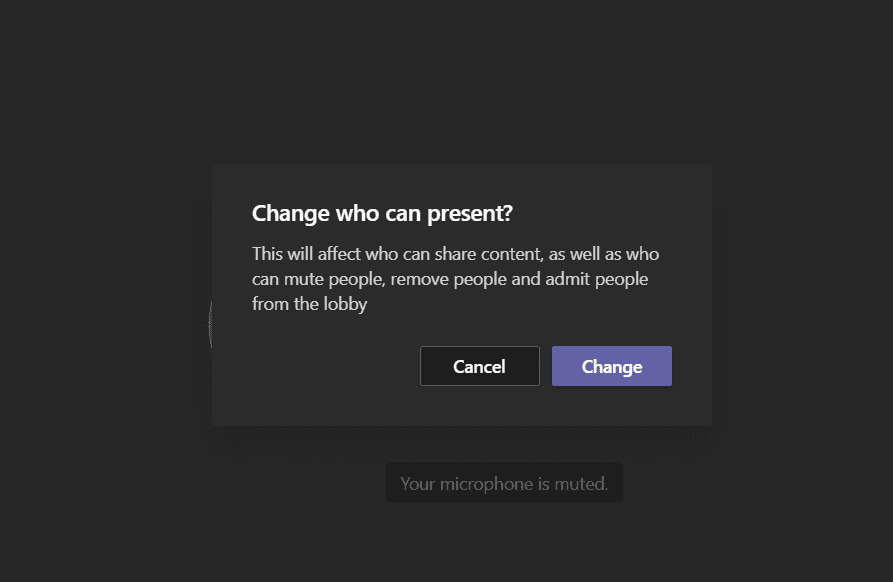
Bạn sẽ thấy rằng Người tham dự sẽ nhận được một phần riêng biệt bên dưới Mọi người. Lặp lại các bước để thay đổi vai trò của những người tham gia khác.
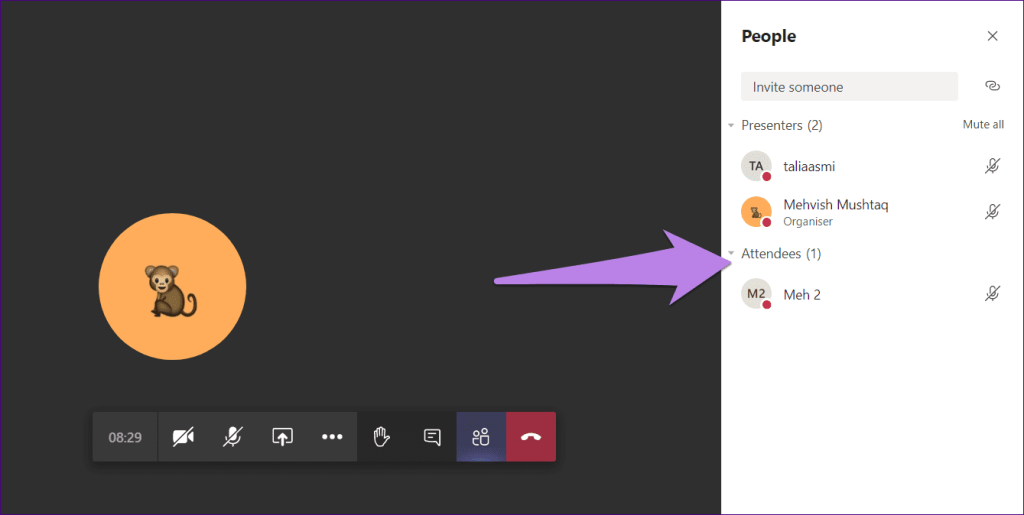
Lưu ý : Nếu bạn muốn đặt một người tham gia làm người thuyết trình, hãy lặp lại các bước tương tự và chọn Đặt người thuyết trình từ menu.
Đặt thành viên trở thành người tham dự trong Microsoft Teams trên thiết bị di động
Để làm đươc như vậy, hãy tuân theo những bước sau:
Bước 1: Trên màn hình cuộc họp trong ứng dụng Microsoft Teams dành cho Android và iOS, hãy nhấn vào biểu tượng Người tham gia ở trên cùng.
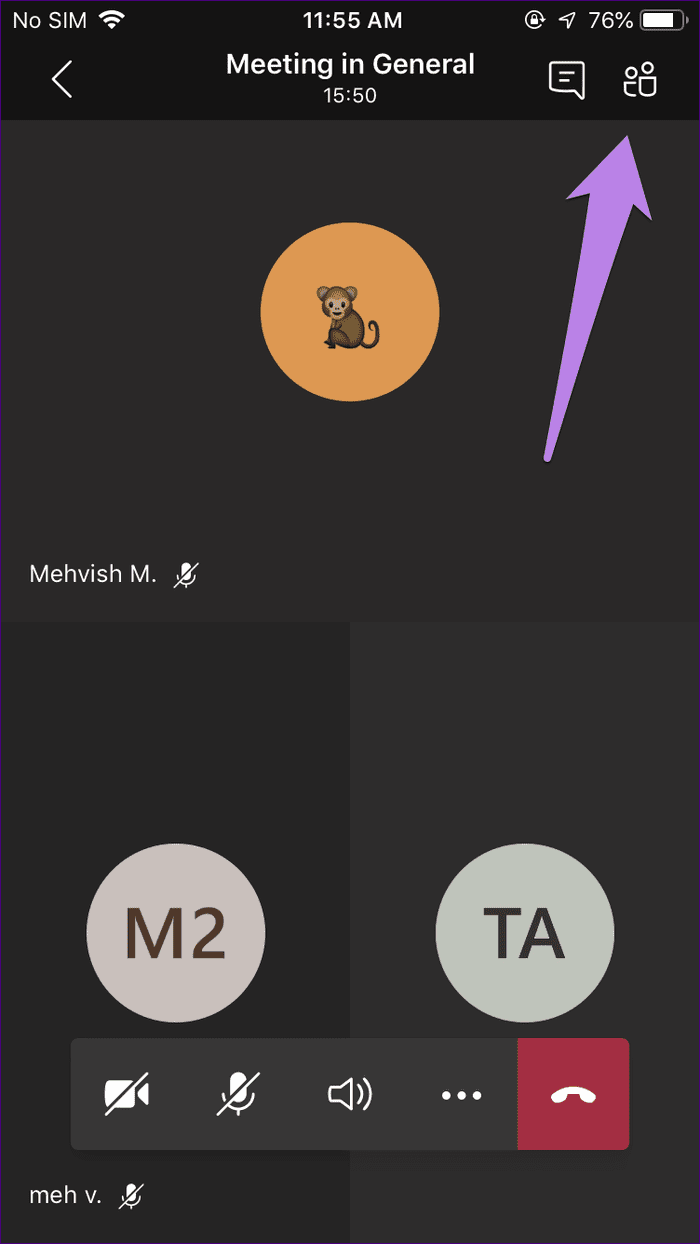
Bước 2: Nhấn và giữ tên của người tham gia có vai trò bạn muốn thay đổi. Nhấn vào Đặt làm người tham dự từ menu. Xác nhận trên màn hình tiếp theo.
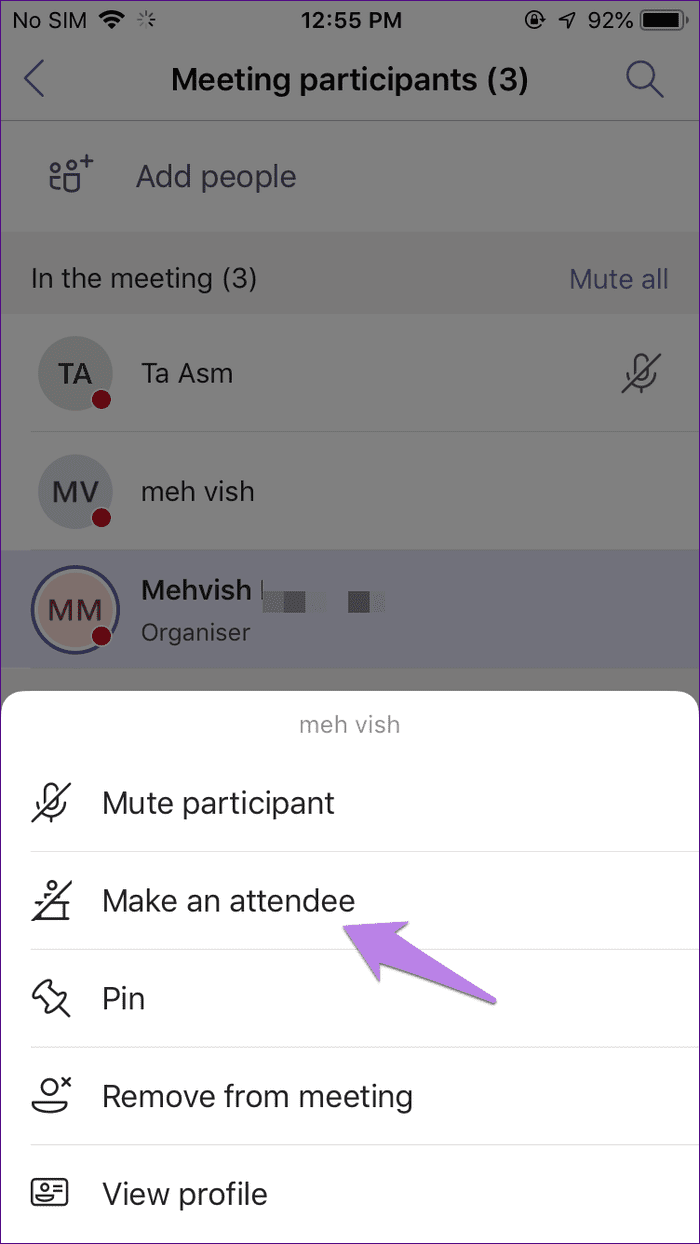
Mẹo: Tìm hiểu cách chia sẻ màn hình hoạt động trong Microsoft Teams .
Những điều cần lưu ý khi thay đổi vai trò
Thứ nhất, người thuyết trình có thể thay đổi vai trò của những người tham gia khác. Nếu ai đó tỏ ra quá lạc quan và đã thay đổi vai trò của tất cả những người tham gia khác thành người tham dự, thì đó là nơi người tổ chức có thể bước vào. Người đó có quyền cuối cùng để thay đổi vai trò vì không ai có thể xóa hoặc sửa đổi vai trò của họ.
Thứ hai, nếu bạn thay đổi vai trò của một người tham dự, đừng nghĩ rằng người khác sẽ không biết. Một thông báo được hiển thị ở đầu Microsoft Teams cả trên máy tính và các ứng dụng dành cho thiết bị di động của người đó.
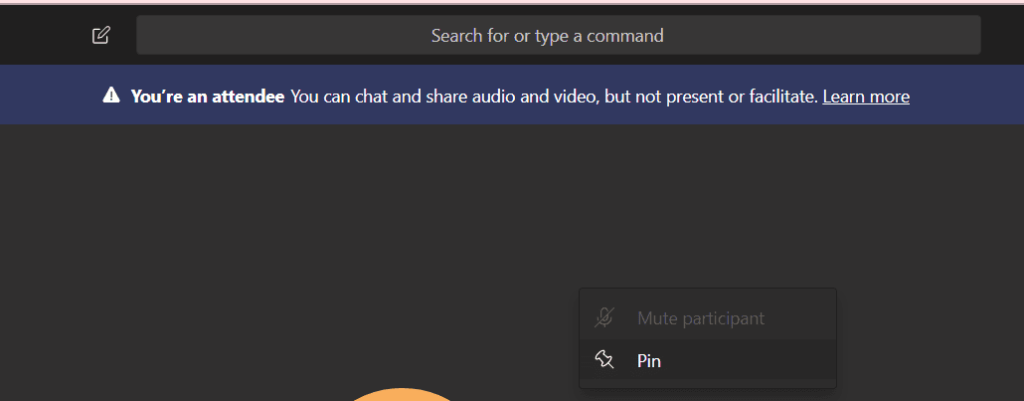
Những người khác có thể biết về vai trò của họ hoặc về các thành viên khác từ phần Người tham gia. Người dùng được phân loại theo Người thuyết trình và Người tham dự.
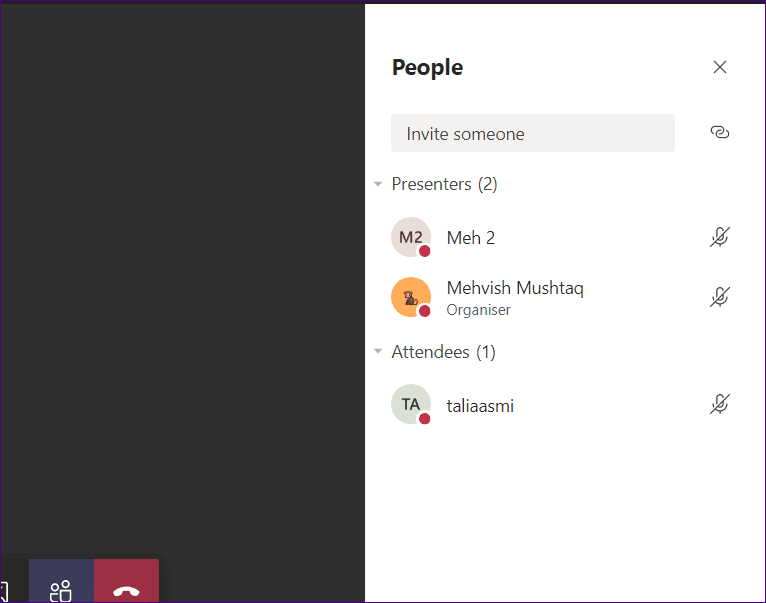
Ngừng xóa người
Ý tưởng về việc đá bí mật trong Microsoft Teams là khá đáng bận tâm. Người ta không biết ai đứng sau hành động tinh quái. Chúng tôi hy vọng Microsoft bổ sung một cách để xác định người này. Điều đó ít nhất sẽ khiến mọi người biết rằng đó không phải là điều đúng đắn nên làm. Cho đến lúc đó, bạn nên chỉ định vai trò của một người tham dự cho những người tham gia của bạn. Xem các mẹo khác để làm cho Microsoft Teams trở nên thú vị .
Tiếp theo: Biến mình thành chuối hoặc khoai tây trong Microsoft Teams. Tìm hiểu cách sử dụng bộ lọc trong Microsoft Teams từ liên kết tiếp theo.
Nếu bạn không thể tắt các tìm kiếm thịnh hành trên Google Chrome, hãy thử các phương pháp như xóa bộ nhớ cache, chặn cookie và cập nhật trình duyệt.
Dưới đây là cách bạn có thể tận dụng tối đa Microsoft Rewards trên Windows, Xbox, Mobile, mua sắm, v.v.
Nếu bạn không thể dán dữ liệu tổ chức của mình vào một ứng dụng nhất định, hãy lưu tệp có vấn đề và thử dán lại dữ liệu của bạn.
Hướng dẫn chi tiết cách xóa nền khỏi tệp PDF bằng các công cụ trực tuyến và ngoại tuyến. Tối ưu hóa tài liệu PDF của bạn với các phương pháp đơn giản và hiệu quả.
Hướng dẫn chi tiết về cách bật tab dọc trong Microsoft Edge, giúp bạn duyệt web nhanh hơn và hiệu quả hơn.
Bing không chỉ đơn thuần là lựa chọn thay thế Google, mà còn có nhiều tính năng độc đáo. Dưới đây là 8 mẹo hữu ích để tìm kiếm hiệu quả hơn trên Bing.
Khám phá cách đồng bộ hóa cài đặt Windows 10 của bạn trên tất cả các thiết bị với tài khoản Microsoft để tối ưu hóa trải nghiệm người dùng.
Đang sử dụng máy chủ của công ty từ nhiều địa điểm mà bạn quan tâm trong thời gian này. Tìm hiểu cách truy cập máy chủ của công ty từ các vị trí khác nhau một cách an toàn trong bài viết này.
Blog này sẽ giúp người dùng tải xuống, cài đặt và cập nhật driver Logitech G510 để đảm bảo có thể sử dụng đầy đủ các tính năng của Bàn phím Logitech này.
Bạn có vô tình nhấp vào nút tin cậy trong cửa sổ bật lên sau khi kết nối iPhone với máy tính không? Bạn có muốn không tin tưởng vào máy tính đó không? Sau đó, chỉ cần xem qua bài viết để tìm hiểu cách không tin cậy các máy tính mà trước đây bạn đã kết nối với iPhone của mình.







